Zarządzanie usługą Elastic Cloud (Elasticsearch) — natywna usługa niezależnego dostawcy oprogramowania platformy Azure
W tym artykule opisano sposób zarządzania integracją rozwiązania Elastic z platformą Azure. Pokazano w nim, jak skonfigurować ustawienia diagnostyczne i usunąć zasób elastyczny.
Ponowne konfigurowanie reguł metryk i dzienników
Po utworzeniu zasobu elastycznego skonfigurowano, które dzienniki są wysyłane do usługi Elastic. Jeśli chcesz zmienić te ustawienia, wybierz pozycję Metryki i dzienniki w okienku po lewej stronie. Wprowadź wymagane zmiany w sposobie wysyłania dzienników do usługi Elastic.
Aby uzyskać więcej informacji na temat dwóch typów dzienników, zobacz Szybki start: Wprowadzenie do funkcji Elastic.
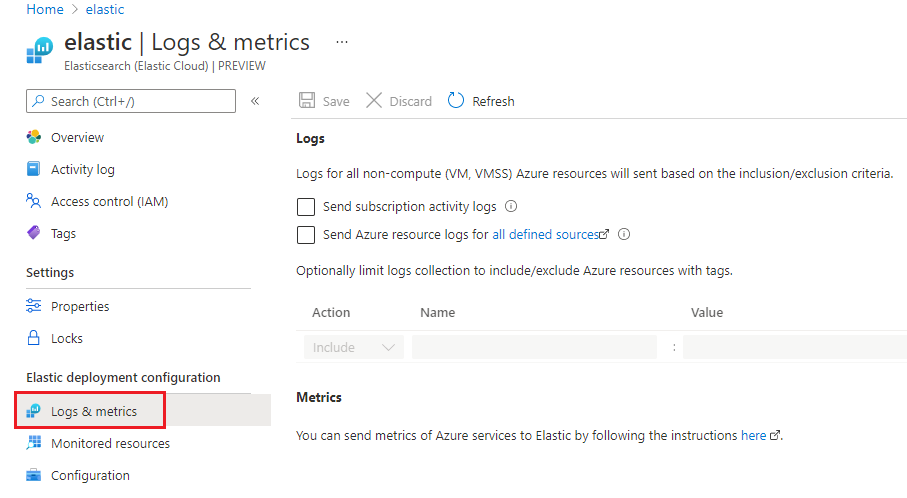
Wyświetlanie monitorowanych zasobów
Aby wyświetlić listę zasobów wysyłających dzienniki do usługi Elastic, wybierz pozycję Monitorowane zasoby w okienku po lewej stronie.
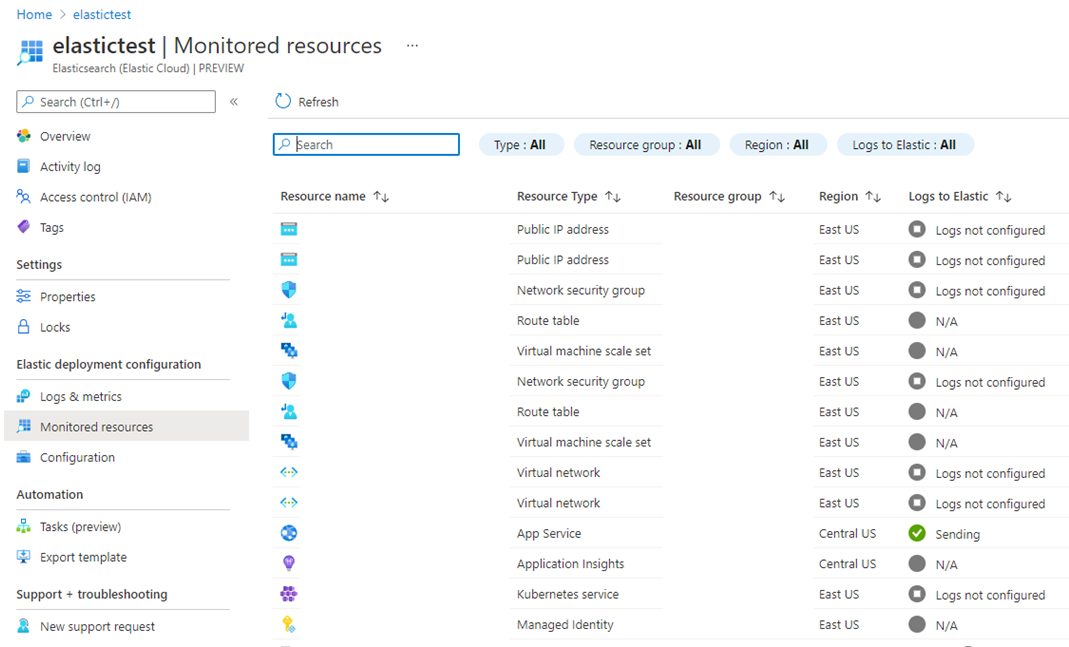
Listę można filtrować według typu zasobu, nazwy grupy zasobów, lokalizacji i tego, czy zasób wysyła dzienniki.
Kolumna Logs to Elastic (Dzienniki do elastycznej) wskazuje, czy zasób wysyła dzienniki do usługi Elastic . Jeśli zasób nie wysyła dzienników, to pole określa, dlaczego dzienniki nie są wysyłane. Przyczyny mogą być następujące:
- Zasób nie obsługuje wysyłania dzienników. W tym miejscu można skonfigurować tylko dzienniki zasobów platformy Azure dla wszystkich typów zasobów i kategorii dzienników zdefiniowanych tutaj w celu wysyłania dzienników do usługi Elastic
- Osiągnięto limit pięciu ustawień diagnostycznych. Każdy zasób platformy Azure może mieć maksymalnie pięć ustawień diagnostycznych.
- Błąd blokuje wysyłanie dzienników do usługi Elastic.
- Dzienniki nie są skonfigurowane dla zasobu. Do usługi Elastic są wysyłane tylko zasoby, które mają odpowiednie tagi zasobów. Określono reguły tagów w konfiguracji dziennika.
- Region nie jest obsługiwany. Zasób platformy Azure znajduje się w regionie, w którym obecnie nie są wysyłane dzienniki do usługi Elastic.
Monitorowanie maszyn wirtualnych przy użyciu agenta elastycznego
Agentów elastycznych można zainstalować na maszynach wirtualnych jako rozszerzenie. Aby wyświetlić dostępne maszyny wirtualne w subskrypcji, wybierz pozycję Maszyny wirtualne w lewym okienku zasobu Elastic.
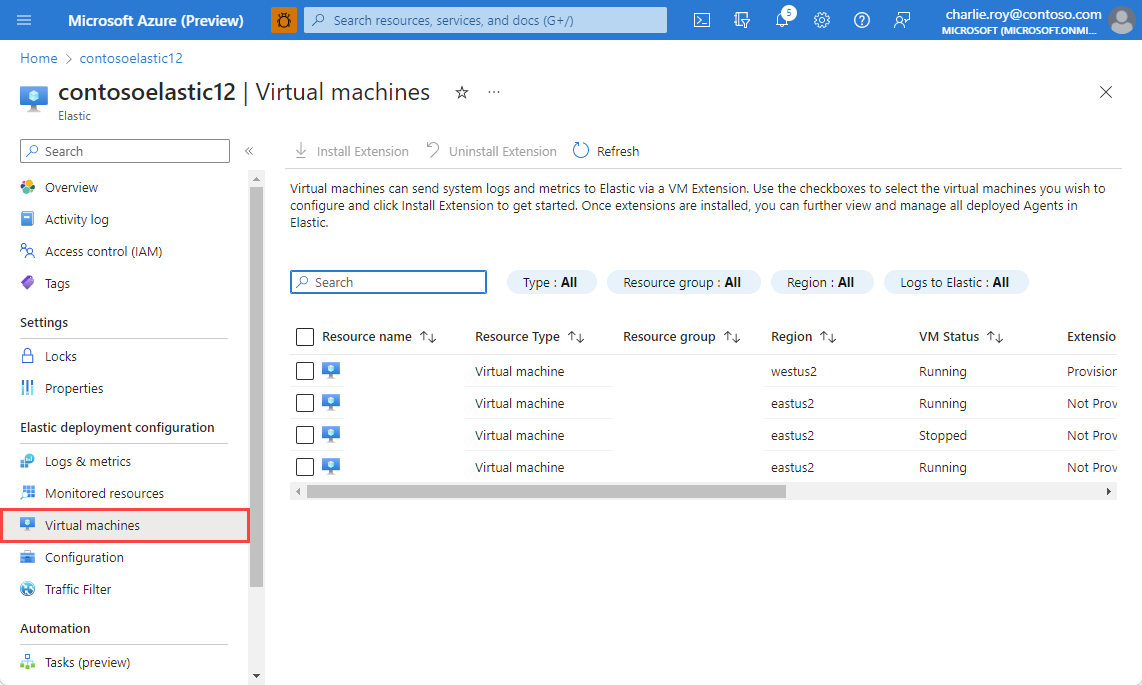
Dla każdej maszyny wirtualnej są wyświetlane następujące dane:
- Nazwa zasobu — nazwa maszyny wirtualnej.
- Stan zasobu — czy maszyna wirtualna jest zatrzymana, czy uruchomiona. Agent elastyczny można zainstalować tylko na uruchomionych maszynach wirtualnych. Jeśli maszyna wirtualna zostanie zatrzymana, instalowanie agenta elastycznego jest wyłączone.
- Wersja agenta — numer wersji agenta elastycznego.
- Stan agenta — czy agent elastyczny jest uruchomiony na maszynie wirtualnej.
- Włączone integracje — kluczowe metryki zbierane przez agenta elastycznego.
- Wysyłanie dzienników — określa, czy agent elastyczny wysyła dzienniki do usługi Elastic.
Aby zainstalować agenta elastycznego, wybierz maszynę wirtualną i wybierz pozycję Zainstaluj rozszerzenie.
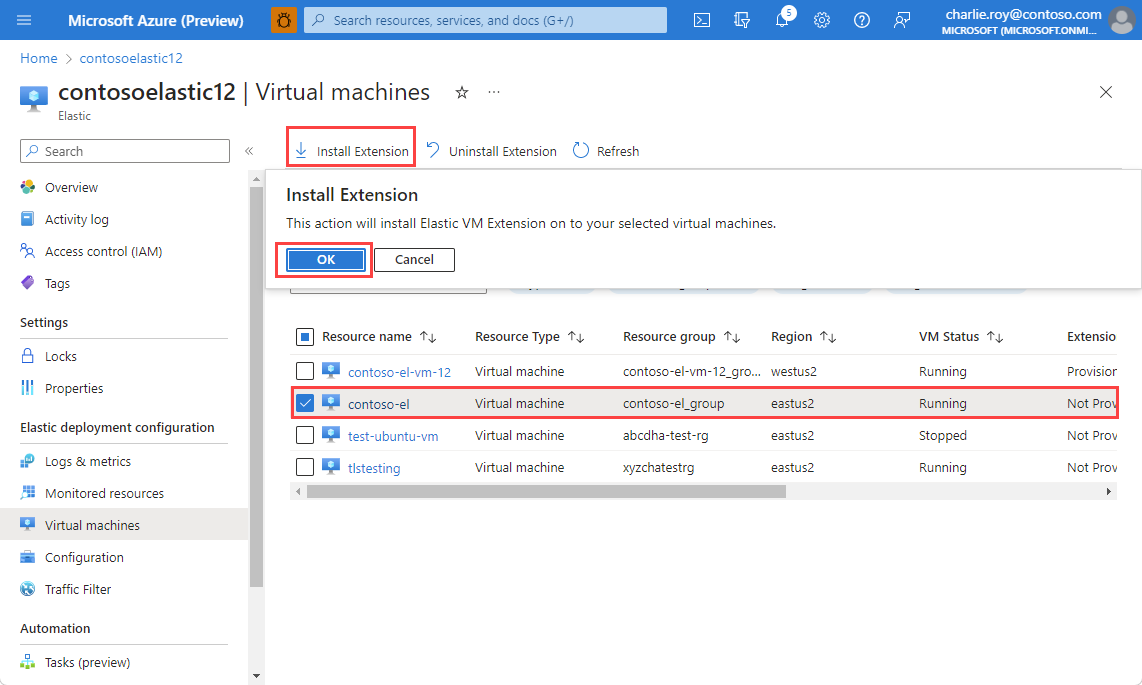
Portal prosi o potwierdzenie, że chcesz zainstalować agenta z domyślnym uwierzytelnianiem. Wybierz przycisk OK , aby rozpocząć instalację. W portalu jest wyświetlany stan Instalowanie do momentu zainstalowania i aprowizacji agenta.
Po zainstalowaniu agenta elastycznego stan zmieni się na Zainstalowane.
Aby zobaczyć, że agent elastyczny został zainstalowany, wybierz maszynę wirtualną i przejdź do pozycji Rozszerzenia.
Aby odinstalować agenta elastycznego na maszynie wirtualnej, wybierz maszynę wirtualną i Odinstaluj rozszerzenie.
Konfigurowanie ustawień diagnostycznych
Aby skonfigurować ustawienia diagnostyczne zasobu, wybierz ten zasób. W okienku po lewej stronie wybierz pozycję Ustawienia diagnostyczne.
W sekcji szczegóły miejsca docelowego zaznacz opcję wysyłania do rozwiązań partnerskich, aby wybrać pozycję Elastic jako docelowy obiekt docelowy. Opcja jest dostępna tylko po utworzeniu zasobu elastycznego.
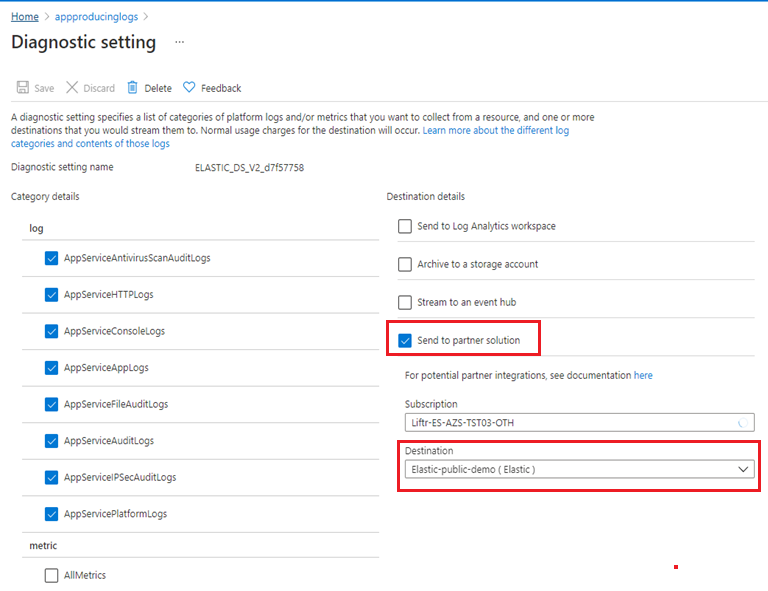
Konfigurowanie łącznika Azure OpenAI
Jeśli nie skonfigurowano jeszcze podczas tworzenia zasobu, możesz przejść do bloku konfiguracji usługi Azure OpenAI w sekcji Konfiguracja wdrożenia elastycznego. Kliknij pozycję Dodaj , aby wybrać zasób usługi Azure OpenAI i wdrożenie modelu uzupełniania tekstu/czatu (na przykład gpt4). Dzięki temu można bezproblemowo przygotować łącznik bez konieczności przełączania kontekstów między zasobami AOAI (w witrynie Azure Portal) a stroną Łączniki w portalu elastycznym, co pozwala uniknąć konieczności kopiowania i wklejania adresów URL i kluczy.
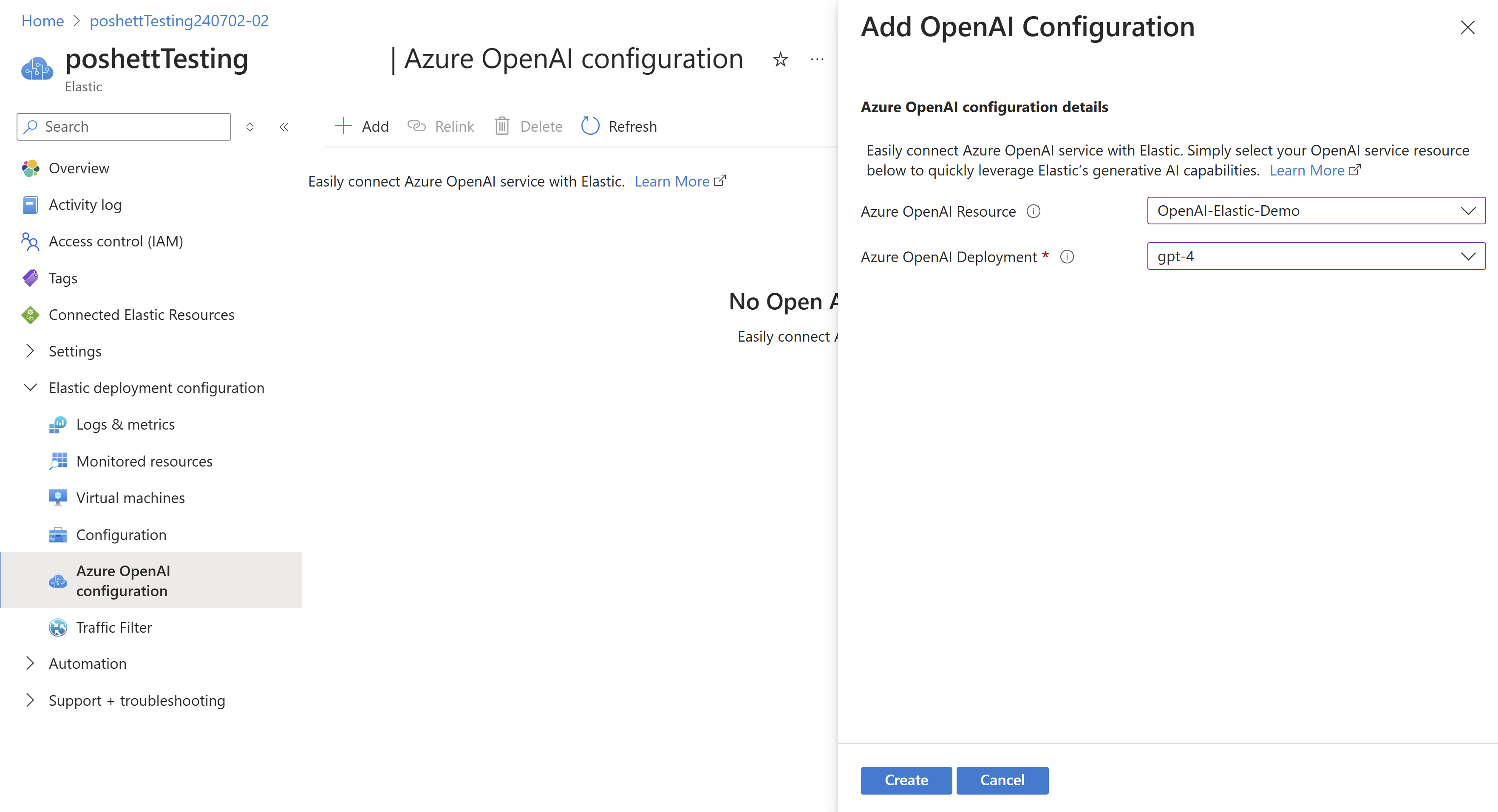
Kliknij pozycję Utwórz.
Po utworzeniu łącznika przejdź do obszaru Kibana i wyszukaj pozycję Łączniki w obszarze Zarządzanie stosem. Nowo utworzony łącznik Azure OpenAI Connector powinien być tam widoczny. Ten łącznik może być używany w asystencie AI Do obserwacji elastycznej, aby ułatwić dostarczanie kontekstowych odpowiedzi na monity języka naturalnego dotyczące danych z obserwacją przez wywołanie wdrożenia usługi Azure OpenAI. Dowiedz się więcej o łącznikach Elastic OpenAI tutaj.
Zarządzanie łączami prywatnymi
Możesz ograniczyć dostęp sieciowy do łącza prywatnego. Aby włączyć dostęp za pomocą łącza prywatnego, wybierz pozycję Konfiguracja w obszarze nawigacji po lewej stronie. W obszarze Sieć wybierz pozycję Private Link i nazwę łącza prywatnego.
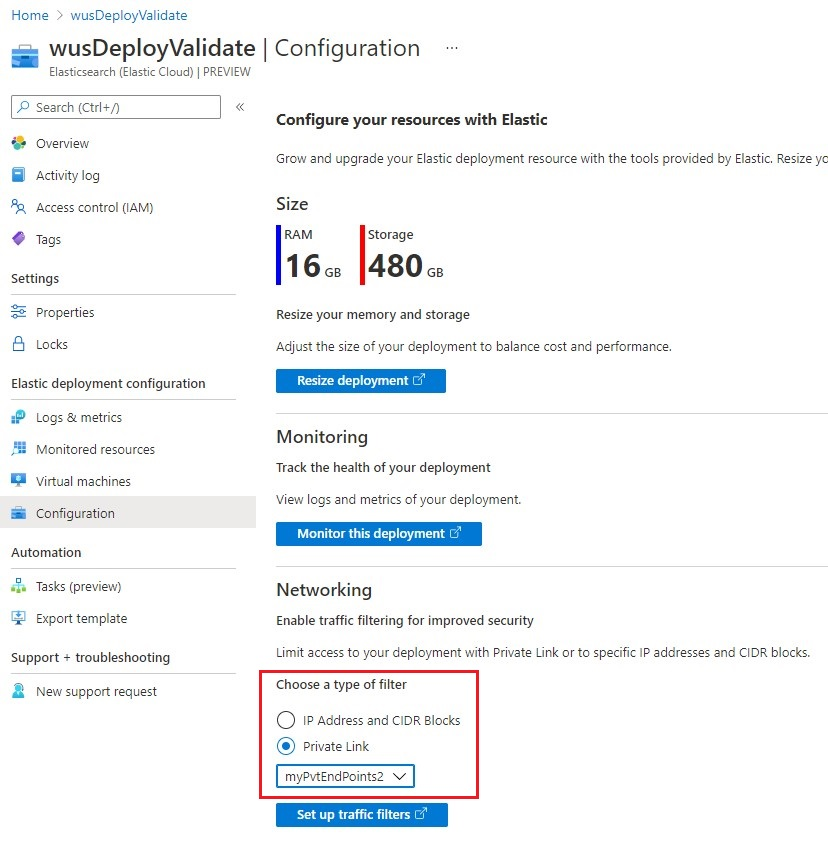
Filtry ruchu
Aby zarządzać sposobem uzyskiwania dostępu do wdrożeń elastycznych, można ustawić filtry ruchu dla usługi Azure Private Links.
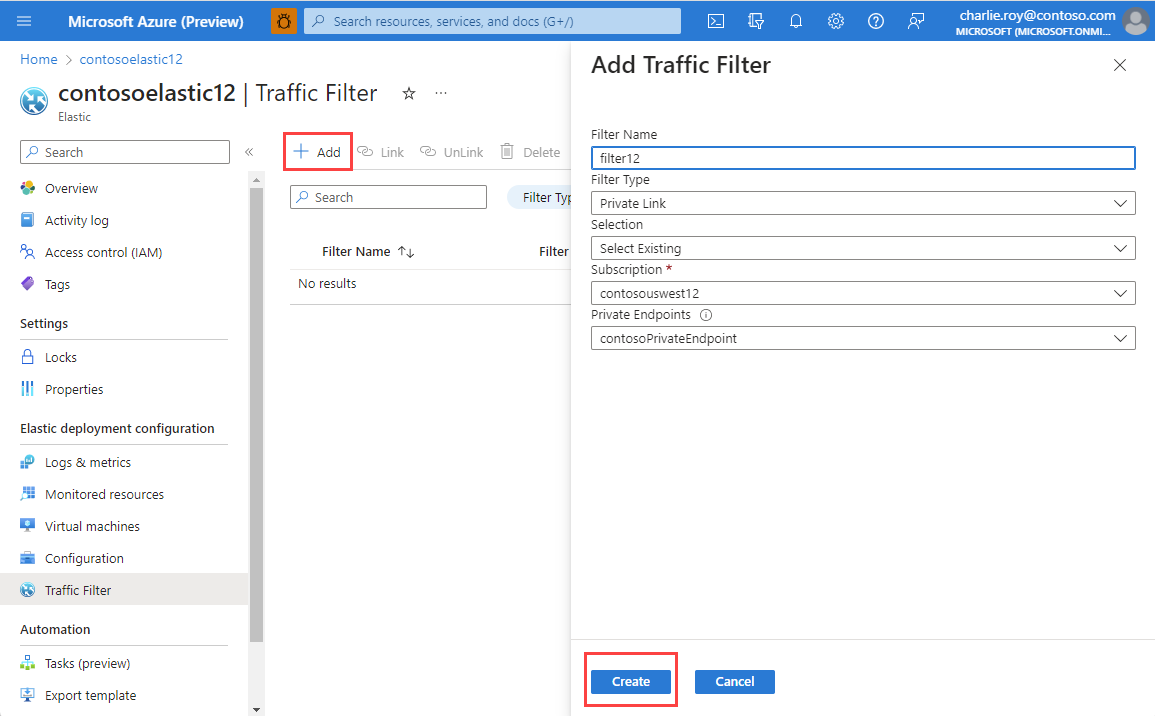
Dostępne są dwa typy filtrów:
- Filtr ruchu IP
- Filtr ruchu usługi Private Link
Wybierz pozycję Dodaj , aby skonfigurować i automatycznie skojarzyć nowy filtr ruchu z wdrożeniem elastycznym i.
Aby skojarzyć już istniejący filtr ruchu z bieżącym wdrożeniem, wybierz pozycję Połącz. Filtr ruchu musi znajdować się w tym samym regionie co wdrożenie.
Jeśli filtr ruchu nie jest już potrzebny, odłącz go od wdrożenia, a następnie usuń go.
Połączone zasoby elastyczne
Aby uzyskać dostęp do wszystkich zasobów elastycznych i wdrożeń utworzonych przy użyciu środowiska platformy Azure lub portalu elastycznego, przejdź do karty Połączone zasoby elastyczne w dowolnych zasobach elastycznych platformy Azure.
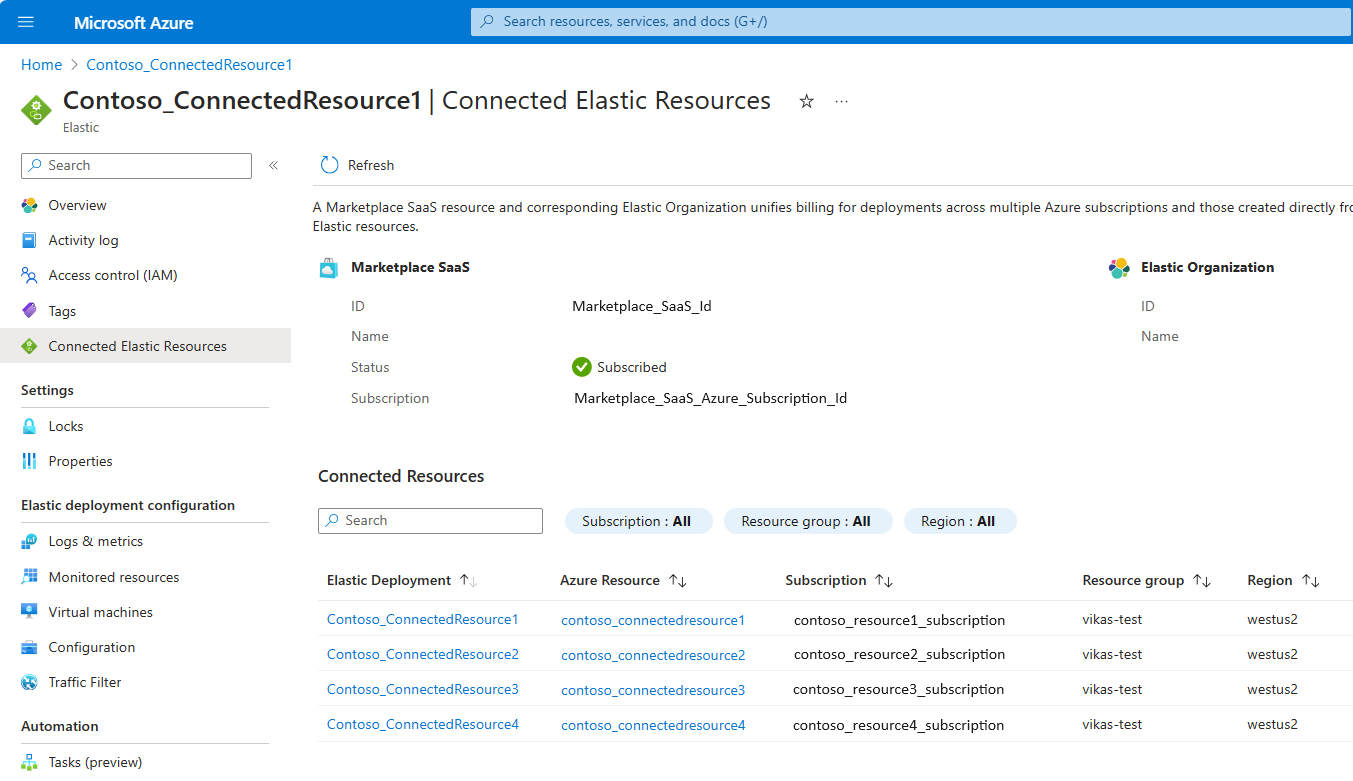
Możesz łatwo zarządzać odpowiednimi wdrożeniami elastycznymi lub zasobami platformy Azure, korzystając z linków, pod warunkiem, że masz prawa właściciela lub współautora do tych wdrożeń i zasobów.
Usuwanie zasobu elastycznego
Jeśli zasób elastyczny nie jest już potrzebny, usuń zasób w witrynie Azure Portal.
Ważne
Usunięcie zasobu elastycznego powoduje zatrzymanie rozliczeń tylko dla odpowiedniego wdrożenia elastycznego.
Ważne
Pojedyncze rozliczenia w modelu SaaS w witrynie Azure Marketplace są jednokrotne dla wielu wdrożeń elastycznych. Jeśli chcesz całkowicie zatrzymać rozliczenia dla platformy handlowej SaaS, musisz usunąć wszystkie połączone wdrożenia elastyczne (utworzone na platformie Azure lub w portalu elastycznym). Usunięcie subskrypcji platformy Azure lub grupy zasobów odpowiadającej usłudze SaaS z witryny Marketplace nie gwarantuje zatrzymania rozliczeń, ponieważ nie spowoduje to wyczyszczenia odpowiednich wdrożeń elastycznych.
Aby usunąć zasób na platformie Azure, wybierz zasób elastyczny. W obszarze Przegląd wybierz pozycję Usuń. Upewnij się, że chcesz usunąć zasób elastyczny.
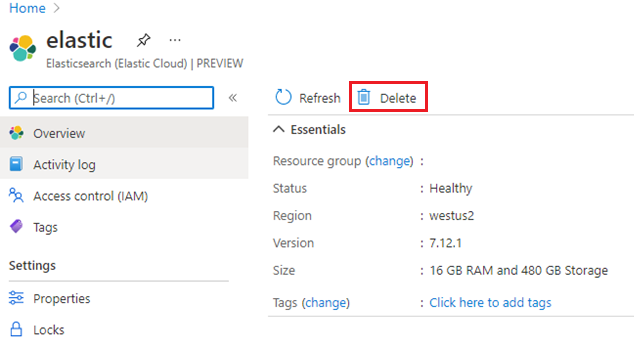
Po usunięciu zasobu elastycznego dzienniki nie są już wysyłane do usługi Elastic. Wszystkie rozliczenia są zatrzymywane dla programu Elastic za pośrednictwem witryny Azure Marketplace.
Następne kroki
Aby uzyskać pomoc dotyczącą rozwiązywania problemów, zobacz Rozwiązywanie problemów z integracją elastyczną z platformą Azure.
Wprowadzenie do usługi Elastic Cloud (Elasticsearch) — natywna usługa niezależnego dostawcy oprogramowania platformy Azure w systemie